
Программное и аппаратное обеспечение медиацентров за последние десять лет значительно продвинулось вперед, но по-прежнему может быть довольно сложно запустить пульт с вашим устройством. Сегодня мы рассмотрим инфракрасный ключ Flirc - невероятно умный и эффективный способ связать любой пульт практически с любым медиацентром.
Что такое флирк?
Флирк (20 долларов) - это крошечный USB-ключ размером примерно в половину традиционного флэш-накопителя. На первый взгляд, было бы удивительно легко спутать устройство Flirc с настоящим флеш-накопителем, поскольку прозрачный корпус, видимая печатная плата и точки ИК-приемника (которые очень похожи на светодиодные индикаторы) - все это во многом перекликается с дизайном хранилища флеш-накопителей .
Устройство Flirc намного умнее, чем простое устройство хранения данных, и работает как абсолютно гениальное решение проблемы подключения пультов дистанционного управления на основе ИК-интерфейса к программному обеспечению медиацентра. Вы видите, что существует фундаментальная проблема, когда дело доходит до подключения вашего типичного универсального или телевизионного пульта дистанционного управления к системе медиацентра, такой как Raspberry Pi с Kodi / XBMC, Amazon Fire TV, компьютеру с Plex или Windows Media Center, или тому подобное: эти устройства либо оптимизированы для их собственного специального пульта дистанционного управления (например, пульта дистанционного управления Bluetooth, поставляемого с Amazon Fire TV), либо они оптимизированы для раскладки клавиатуры, которая отображается на клавиатуре (например, Kodi / XBMC и Windows Media Center).
Не поймите нас неправильно, это более чем возможно, покопавшись во многих программных пакетах медиацентров (например, Kodi / XBMC) и переназначив ключи. Однако это непростая задача, и уж точно не для новичков. Кроме того, для этого требуется, чтобы вы уже приобрели какой-либо ИК-ключ (который может стоить вам от 10 до 20 долларов).

FLIRC, с другой стороны, позволяет обойти всю проблему довольно новым способом. Вместо того, чтобы действовать как «тупой» мост IR-to-USB, который просто передает команды IR к основной операционной системе, модуль FLIRC на самом деле является программируемым устройством, которое использует стандарты USB HID (Human Interface Device) для имитации клавиатуры.
Допустим, в используемом вами программном обеспечении медиацентра назначена раскладка для клавиши «Домой» на клавиатуре, которая возвращает вас на главный экран программного обеспечения медиацентра. Вы можете взять кнопку на пульте дистанционного управления медиацентра и сопоставить ее с помощью системы FLIRC, чтобы она представляла клавишу «Домой» на традиционной клавиатуре. Затем, когда вы подключаете ключ FLIRC к своему медиацентру и нажимаете кнопку дистанционного управления, медиацентр обманывается, думая, что USB-ключ FLIRC на самом деле является клавиатурой и что вы только что нажали клавишу «Домой».
Прелесть этого решения заключается в том, что оно универсально. Вам не нужны специальные драйверы, вам не нужно редактировать раскладки клавиатуры вашего устройства (если вы вообще можете это сделать), и вам не нужен специальный пульт. Вы можете связать буквально любой ИК-пульт для любой система медиацентра с USB-портом, который принимает ввод с клавиатуры.
В стороне, прежде чем мы продолжим обучение, FLIRC также делает действительно потрясающий корпус Raspberry Pi 2 / B + (~ 16 долларов США) со встроенным радиатором в алюминиевом корпусе; Если вы ищете хороший корпус для медиацентра для Pi, он не только хорошо выглядит, но и достаточно эффективно сохраняет вашу доску в прохладном состоянии. Очевидно, что люди, стоящие за проектом Flirc, помогают создать высококачественный медиацентр для всех.
Как настроить Flirc
Для правильной настройки Flirc вам потребуются три вещи: ключ / программное обеспечение Flirc, пульт, который вы хотите использовать с медиацентром, и список клавиатурных вводов и сочетаний клавиш, которые использует данное программное обеспечение медиацентра. Давайте посмотрим, как определить раскладку клавиатуры вашего устройства, а затем как использовать Flirc для связывания существующей раскладки клавиатуры с вашим пультом дистанционного управления.
Определение вашей раскладки
Хотя программное обеспечение для настройки Flirc действительно включает в себя раскладки кнопок для Kodi / XBMC, Boxee, Windows Media Center, Amazon Fire TV и даже отображение для стандартных мультимедийных клавиш клавиатуры (и мы ценим эту продуманность), хорошо знать, как искать и изучать раскладку клавиатуры без помощи программного обеспечения, так что вы можете эффективно сопоставить что-либо с Flirc (а не только предварительно сопоставленные записи, которые они предоставляют).
С этой целью первым шагом в запуске Flirc является определение того, какие команды клавиатуры и какие действия выполняют в вашем медиацентре. В идеале этот процесс должен быть таким же простым, как обращение к Google и поиск чего-то вроде «[media center name] раскладки клавиатуры» или «[media center name] сочетаний клавиш».
Вот список сочетаний клавиш для стандартных программно-аппаратных средств медиацентра:
Последняя запись, официальный список сочетаний клавиш для Amazon Fire TV, является хорошим примером официального списка, который немного неадекватен. По неизвестным причинам Amazon перечисляет простые сочетания клавиш (например, навигацию по клавишам со стрелками), но не перечисляет более сложные (и полезные) сочетания клавиш, такие как нажатие F12 для возврата на главный экран Fire TV. Чтобы найти эти более сложные ярлыки, нужно было перейти к разделу в Kodi wiki о сопряжении USB-клавиатур с Fire TV .
Если ваш Google Fu выйдет из строя (или в Интернете просто нет хорошего списка раскладок), вам придется сделать это по старинке, подключить USB-клавиатуру к медиацентру и проверить все различные клавиши для выяснить, что они делают. Это немного утомительно, но надежно, поскольку вы точно видите, что делает каждый ключ в реальном сценарии использования.
Когда вы вооружены раскладкой клавиатуры, либо через поиск в Google, либо самостоятельно проверив раскладку, пора заглянуть в компьютер и запрограммировать ключ Flirc.
Программирование Flirc
Для программирования ключа Flirc вам понадобится компьютер, копия программного обеспечения Flirc (кроссплатформенное и доступна здесь ) и пульт, который вы хотите сопоставить с Flirc.
Установите программное обеспечение, а затем перед его запуском подключите ключ Flirc и позвольте операционной системе определить его как новое USB-устройство. Как только ключ будет распознан вашей системой, запустите приложение Flirc. Вы окажетесь на главном экране с обычным пультом дистанционного управления с сообщением «Нажмите кнопку, чтобы начать запись» и «вперед!» кнопка.

Есть несколько способов подойти к процессу программирования вашего ключа Flirc. Вы можете нажать "вперед!" кнопку, чтобы начать пошаговый процесс мастера, который проведет вас через сопряжение основных ассоциаций кнопок, вы можете использовать прилагаемые раскладки клавиатуры (например, для популярных медиацентров, таких как Kodi / XBMC и Fire TV), или вы можете использовать полную клавиатура для сопоставления каждой кнопки пульта с нажатой клавишей.
Вот как выглядит основной мастер в действии. Как только вы нажмете "вперед!" он будет мигать клавишами на обычном пульте дистанционного управления, предлагая вам нажать соответствующую клавишу, которую вы хотите использовать на своем физическом пульте дистанционного управления.
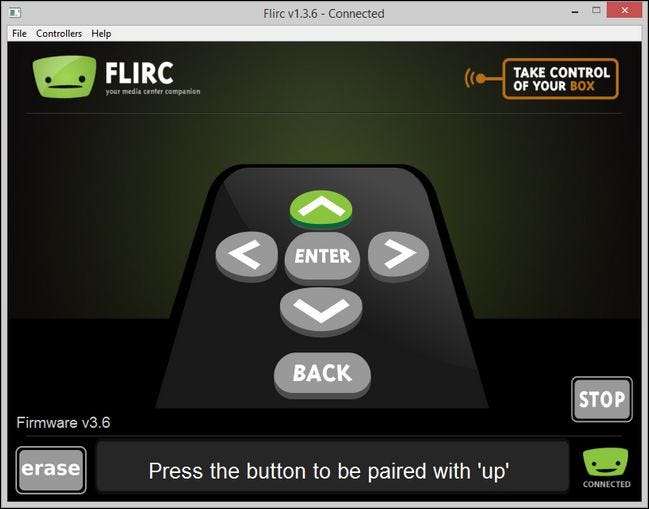
Кроме того, текст внизу экрана указывает, в чем функция кнопки (в редких случаях, когда это не ясно из значка на мигающей кнопке). Все, что вам нужно сделать, это нажать физическую кнопку на пульте дистанционного управления, которую вы хотите сопоставить с этой функцией медиацентра. После успешной записи нажатия кнопки он перейдет к следующей кнопке. Если вы ошиблись, нажмите кнопку «стереть» в нижнем левом углу, и вам будет предложено нажать физическую кнопку пульта дистанционного управления, которую вы хотите стереть и переназначить.
Однако базовая конфигурация кнопок немного упрощена для большинства потребностей, поэтому давайте посмотрим, как можно сопоставить нажатия клавиш с определенными функциями медиацентра, а также с полной клавиатурой.
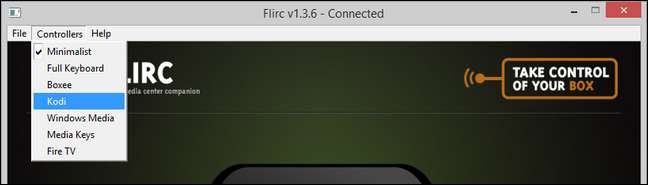
В строке меню выберите «Контроллеры», а затем из раскрывающегося меню выберите предварительно заполненную раскладку медиацентра, которую вы хотите отредактировать. В демонстрационных целях мы используем раскладку клавиатуры для Kodi Media Center.
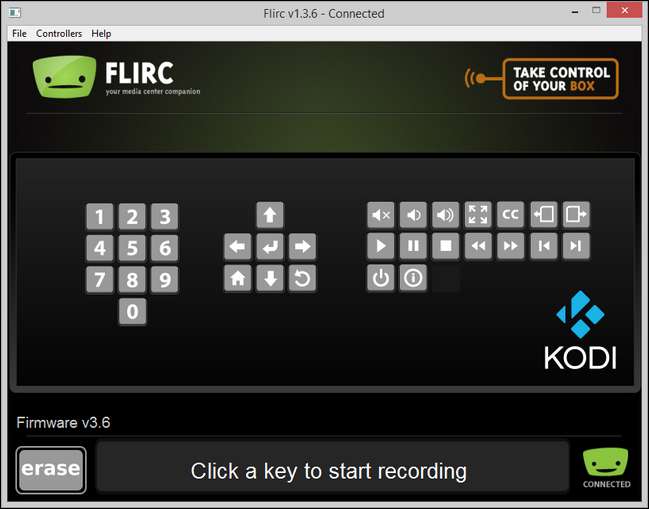
Здесь мы находим все основные ключевые функции Kodi Media Center, готовые для нас. Чтобы сопоставить кнопки, просто щелкните каждую функцию, а затем нажмите соответствующую кнопку на своем физическом пульте дистанционного управления. Например, на нашем тестовом пульте дистанционного управления у нас была полоса цветных кнопок, которые (по умолчанию) ничего не делали в Kodi. Используя Flirc, мы смогли назначить эти кнопки на полезные функции (например, превратить немаркированную зеленую кнопку в кнопку «Домой», а немаркированную желтую кнопку - в кнопку для скрытых субтитров).
Если вы обнаружите, что базовый мастер или более продвинутый мастер, ориентированный на медиацентр, не предлагает достаточного детального управления (или таблицы клавиш, включенные в программу, устарели для вашей версии программного обеспечения медиацентра), вы всегда можете воспользоваться большинство рук на маршруте и напрямую сопоставляют ваши удаленные кнопки непосредственно с клавишами клавиатуры. Выберите Контроллеры -> Клавиатура в строке меню, чтобы открыть всю клавиатуру.
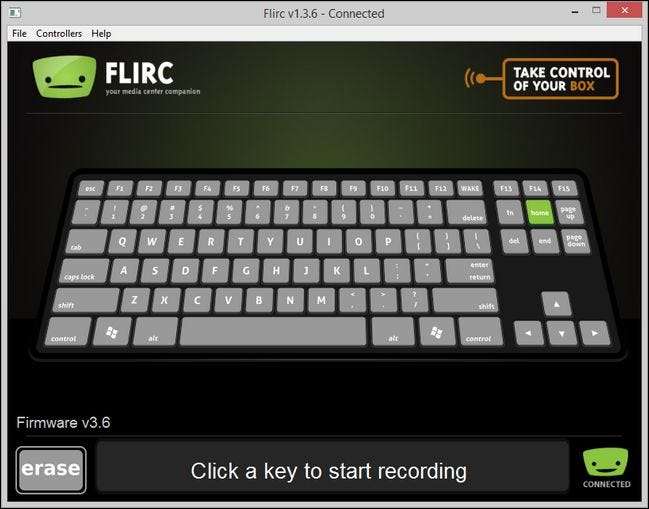
Вы можете не только сочетать любые клавиши, но и сочетать комбинации клавиш. Предположим, например, что в программном обеспечении вашего медиацентра есть сочетание клавиш CTRL + SHIFT, чтобы перейти к недавно добавленным телешоу (или чему-то подобному). Вы можете запрограммировать кнопку на своем физическом пульте дистанционного управления для перехода к недавно добавленным телешоу, назначив ей сочетание клавиш CTRL + SHIFT.
Когда вы закончите настройку, не забудьте сохранить свою конфигурацию, выбрав File -> Save Configuration и присвоив файлу конфигурации имя, которое будет легко понять через несколько месяцев, когда вы захотите отредактировать свою раскладку (например, «living-room-windows -media-center.fcfg »).
Если вы хотите убедиться, что клавиши правильно сопоставлены в ключе Flirc, вы можете открыть простой текстовый редактор в своей операционной системе, например «Блокнот», и нажимать кнопки дистанционного управления. Помните, что вся магия Flirc заключается в том, что он переводит нажатия кнопок пульта дистанционного управления (и результирующие ИК-коды, передаваемые из пульта) в стандартные нажатия клавиш USB HID клавиатуры. Если вы запрограммировали кнопку на своем пульте дистанционного управления так, чтобы она соответствовала клавише «s», потому что это ярлык в программном обеспечении вашего медиацентра, то, когда вы нажимаете эту кнопку на пульте дистанционного управления, когда открыт текстовый редактор, как вы догадались, в поле редактирования.
Использование Flirc в вашем медиацентре
Мы узнали о раскладках клавиш, мы тщательно определили, какие кнопки пульта дистанционного управления должны соответствовать клавишам клавиатуры, и на этом этапе все сложные вещи остались позади. На самом деле использование ключа Flirc после того, как вы выполнили тяжелую работу по программированию, не вызывает трения.

Просто установите ключ на свое устройство таким образом, чтобы два маленьких ИК-приемника были видны вам, где бы вы ни сидели и используете пульт. Если ваш компьютер медиацентра находится с портом USB, направленным на диван, это так же просто, как просто вставить ключ. Если он спрятан за подставкой для телевизора или чем-то подобным, а порт USB не находится в прямой видимости, вам нужно будет подобрать простой удлинитель USB правильно расположить его.
Вот и все! Исходя из опыта первых пользователей медиацентров, которые уже более десяти лет возились с конфигурациями удаленного управления, мы обещаем вам, что опыт Flirc - это самый простой способ запустить и запустить пульт на любом медиацентре, поддерживающем USB-клавиатуры. (Несомненно, по сравнению с любым другим методом).
Есть актуальный вопрос о Flirc или медиацентрах в целом? Перейдите на форум ниже, и мы постараемся ответить на них.







